- Muunna AVCHD MP4: ksi
- Muunna MP4 WAV: ksi
- Muunna MP4 WebM: ksi
- Muunna MPG MP4: ksi
- Muunna SWF MP4iksi
- Muunna MP4 OGG: ksi
- Muunna VOB MP4: ksi
- Muunna M3U8 MP4iksi
- Muunna MP4 MPEG-muotoon
- Upota tekstitys MP4: ään
- MP4-jakajat
- Poista ääni MP4: stä
- Muunna 3GP-videot MP4: ksi
- Muokkaa MP4-tiedostoja
- Muunna AVI MP4: ksi
- Muunna muunnos MP4: ksi
- Muunna MP4 MKV: ksi
- Muunna WMA MP4: ksi
- Muunna MP4 WMV: ksi
Vuoden 2023 uudet menetelmät videon rajaamiseksi iPhonessa ja Androidissa helposti
 Päivitetty Lisa Ou / 15. maaliskuuta 2021 16:30
Päivitetty Lisa Ou / 15. maaliskuuta 2021 16:30Haluan vain rajata iPhone-videon ei-toivotun osan poistamiseksi. Voitko rajata videon iPhonessa? Kuinka rajaat videon iPhonessa? Onko mitään helppoa tapaa?

Ei ole harvinaista, että ihmiset ottavat videoita aina iPhone- tai Android-puhelimellaan aina, kun he haluavat tallentaa ajan. Siksi useimpien käyttäjien on ehkä muokattava videotiedostoja sen jälkeen. Tässä viestissä osoitamme sinulle viittä todistettua tapaa leikata videoita iPhonessa tai Androidissa helposti.

Opasluettelo
1. Rajaa videoita iPhonessa tai Androidissa
Älypuhelimissa on sovellukset ja asetukset, jotka tekevät elämästäsi helpompaa ja nopeampaa. Voit löytää heidän tehokkaita ominaisuuksia, jos haluat.
Rajaa videota iPhonessa
iPhonessa on ominaisuus, jonka avulla voit rajata videon Valokuvat-sovelluksessa yksinkertaisilla kosketuksilla. Voit alla olevat vaiheet.
Vaihe 1Avaa Valokuvat-sovellus, valitse video ja avaa se.
Vaihe 2Napauttaa muokata -painiketta, sitten Sato kuvaketta.
Vaihe 3Napauta ja siirrä ruutua rajataksesi videon ja napauta sitten valmis tallentaa sen.
Kuinka rajata video Android-puhelimessa
Android-käyttäjät, joilla on myös samat kysymykset videon rajaamisesta Androidiin, voivat tarkistaa alla olevan opetusohjelman. Huomaa, että se ei aina toimi kaikilla Android-puhelimilla, koska kukin malli on erilainen.
Vaihe 1Suorita Galleria tai Valokuvat-sovellus Android-puhelimessa ja napauta sitten videota, jonka haluat rajata.
Vaihe 2Napauta lyijykynä Muokkaa -kuvaketta, valitse Lataa saadaksesi muokkausominaisuuden Androidilla.
Vaihe 3Sen jälkeen napauta Sato -kuvaketta ja poista ei-toivottu osa. Tallenna se.
Kuten näet sisäänrakennettujen sovellusten rajoitukset, voit löytää joitain videoleikkeet App Storessa tai Google Playssa matkapuhelimellasi.
Video Converter Ultimate on paras video- ja äänenmuunnosohjelmisto, joka voi muuntaa MPG / MPEG MP4: ksi nopealla nopeudella ja korkealaatuisella kuvan / äänenlaadulla.
- Muunna mikä tahansa video / ääni, kuten MPG, MP4, MOV, AVI, FLV, MP3 jne.
- Tukee 1080p / 720p HD- ja 4K UHD-videomuunnosta.
- Tehokkaat muokkaustoiminnot, kuten leikkaaminen, rajaaminen, kääntäminen, tehosteet, parannukset, 3D ja muut.
2. Rajaa video-sovelluksia
Tässä on 3 suositusta sinulle. Voit valita yhden tai vain etsiä App Storesta ja saada haluamasi suosikkisovelluksen.
Rajaa videosovellusta iPhonessa
Vaihtoehto 1. iMovie
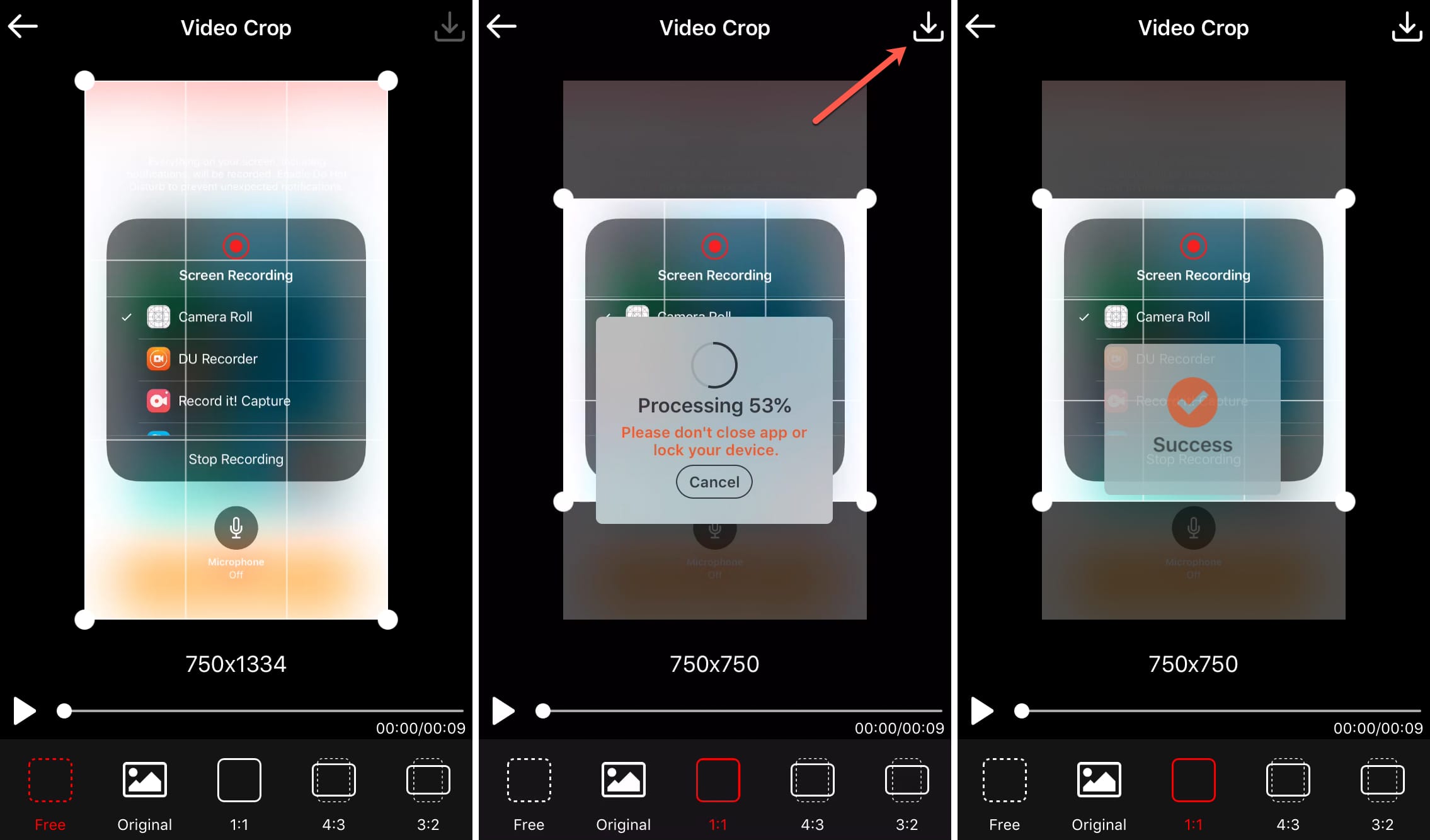
Vaihtoehto 2. Videon rajaaminen
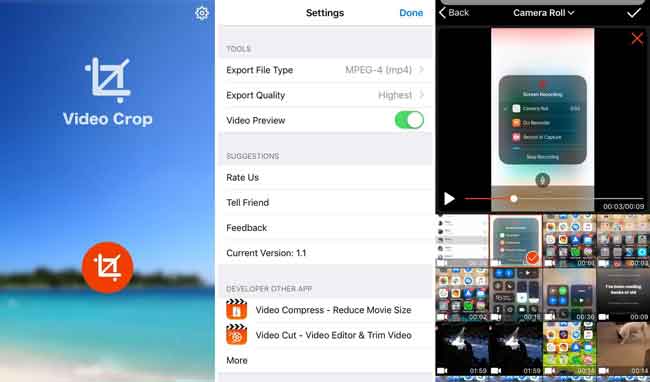
Vaihtoehto 3. Rajaa videon neliöeditori
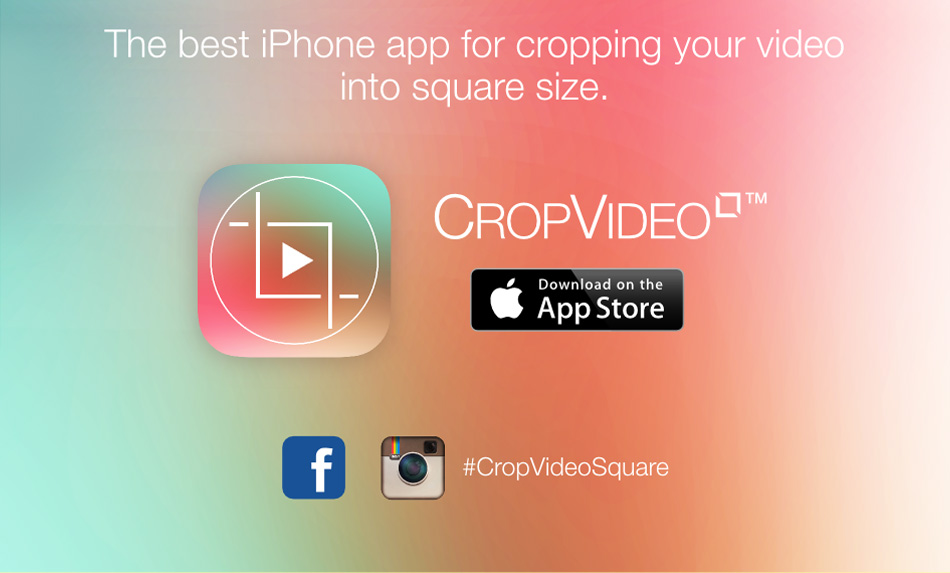
Video Crop App Android -sovelluksessa
Vaihtoehto 1. Rajaa ja leikkaa video

Vaihtoehto 2. Kuvaus

Vaihtoehto 3. Videon rajaaminen
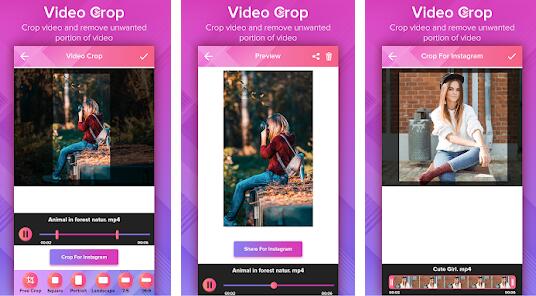
3. Kuinka rajata iPhone tai Android-video tietokoneella
Ratkaisut ovat aina enemmän kuin ongelmia. Voit siirtää iPhone- tai Android-videoita tietokoneelle ja rajata sitten videotiedostot tietokoneella joidenkin muiden valmistajien ohjelmien kanssa.
Joten miten siirtää iPhone- tai Android-videoita? Voit kokeilla FoneLab HyperTrans. Se on kattava tietokoneen tiedonsiirtotyökalu, joka on saatavana sekä iPhonelle että Androidille. Se auttaa siirtämään iPhone- tai Android-tietoja helposti ja turvallisesti laitteen ja tietokoneen välillä. Alla on miten.
Siirrä tietoja iPhonesta, Androidista, iOS: sta ja tietokoneesta kaikkialle ilman mitään menetyksiä.
- Siirrä tiedostoja iPhonen, iPadin, iPod touchin ja Androidin välillä.
- Tuo tiedostoja iOS: sta iOSiin tai Androidista Androidiin.
- Siirrä tiedostot iPhonesta / iPadista / iPodista / Androidista tietokoneeseen.
- Tallenna tiedostot tietokoneesta iPhoneen / iPadiin / iPodiin / Androidiin.
Vaihe 1Lataa ja asenna FoneLab HyperTrans käynnistä se sitten tietokoneella.

Vaihe 2Kytke iPhone tai Android-puhelin tietokoneeseen USB-kaapelin avulla ja salli sitten yhteys matkapuhelimen näytöllä.
Vaihe 3valita Videoita valitse käyttöliittymän vasemmasta paneelista ruutu sen videon vieressä, jonka haluat siirtää tietokoneelle.

Vaihe 4Napauta Vie tietokoneeseen.
Sen jälkeen voit seurata alla olevia 3 ratkaisua rajata videotiedostot tietokoneella.
Kuinka rajata videota iPhonessa tai Androidilla FoneLab Video Converter Ultimate -sovelluksella
FoneLab Video Converter Ultimate on yksi kätevimmistä ja tehokkaimmista ohjelmistoista muokkaa videoita. Se on enemmän kuin a videon rajaaja sinulle. Se auttaa myös sinua muuntaa videota ja äänimuoto, kierto videoita, yhdistä videotiedostot, Jne
- Se on saatavana sekä Windowsille että Macille.
- Käyttö on helppoa ja turvallista.
- Se voi auttaa sinua parantaa videon laatua.
- Sen avulla voit leikkaa äänitiedostot, Poista taustaääni videosta, lisää videotekstitys, jaa videot ja enemmän.
Video Converter Ultimate on paras video- ja äänenmuunnosohjelmisto, joka voi muuntaa MPG / MPEG MP4: ksi nopealla nopeudella ja korkealaatuisella kuvan / äänenlaadulla.
- Muunna mikä tahansa video / ääni, kuten MPG, MP4, MOV, AVI, FLV, MP3 jne.
- Tukee 1080p / 720p HD- ja 4K UHD-videomuunnosta.
- Tehokkaat muokkaustoiminnot, kuten leikkaaminen, rajaaminen, kääntäminen, tehosteet, parannukset, 3D ja muut.
Alla on esittely selkein ohjein.
Vaihe 1Lataa ja asenna ohjelma tietokoneelle, niin se käynnistyy automaattisesti.

Vaihe 2Vedä ja pudota videotiedosto, napsauta muokata.
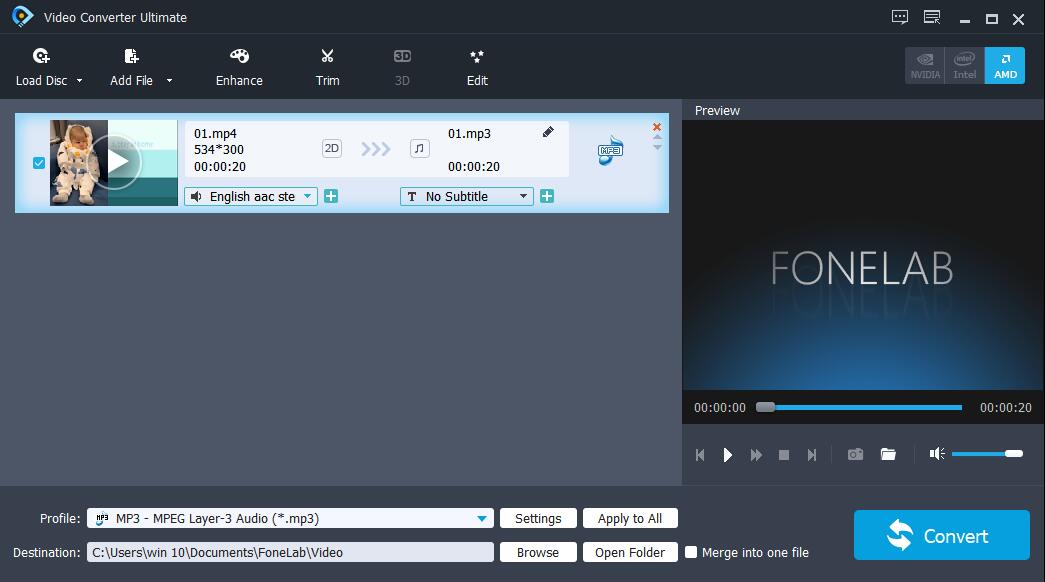
Vaihe 3valita Sato ja poista ei-toivottu osa napsauttamalla käyttää.
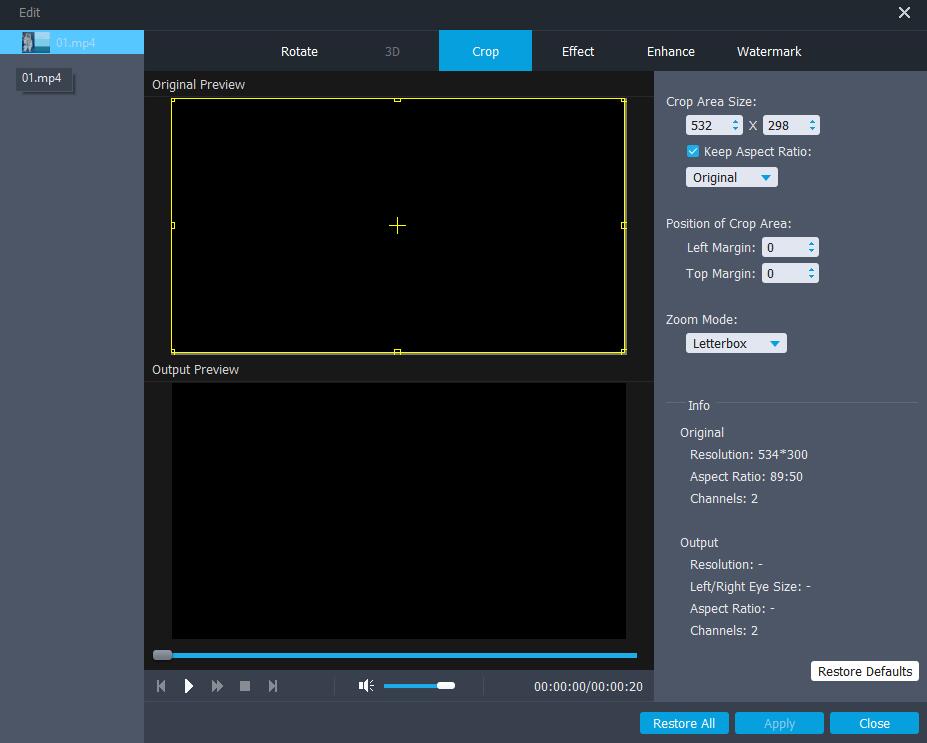
Vaihe 4Napauta Muuntaa painiketta.
Rajaa videota iPhonessa tai Androidissa iMovien avulla
Sinun pitäisi tietää, että iMovialla on myös Mac-versio. Kun olet siirtänyt videot Maciin, voit rajata videon Macilla iMovien avulla kuten alla.
Vaihe 1Avaa iMovie ja tuo videotiedosto.
Vaihe 2Napauta Sato oikeassa yläkulmassa ja säädä aluetta.
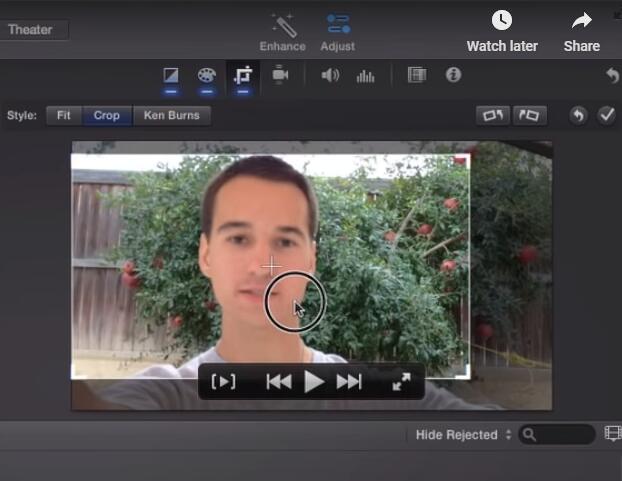
Kuinka rajata videoita iPhonessa tai Androidissa Adobe Premiere Pron avulla
Jos haluat muokata videotiedostojasi kuuluisan ohjelman avulla, valitse Adobe Premiere Pro. Sitä tuntevat ihmiset voivat rajata videoita 3 napsautuksella.
Vaihe 1Käynnistä Adobe Premiere tietokoneella ja tuo videotiedosto.
Vaihe 2Valitse vasemmasta paneelista Tehosteet, kirjoita sato hakupalkissa. Vedä tehoste videoon, jonka haluat rajata.
Vaihe 3Mene Vaikutusten hallinta ja säädä satovaikutus.
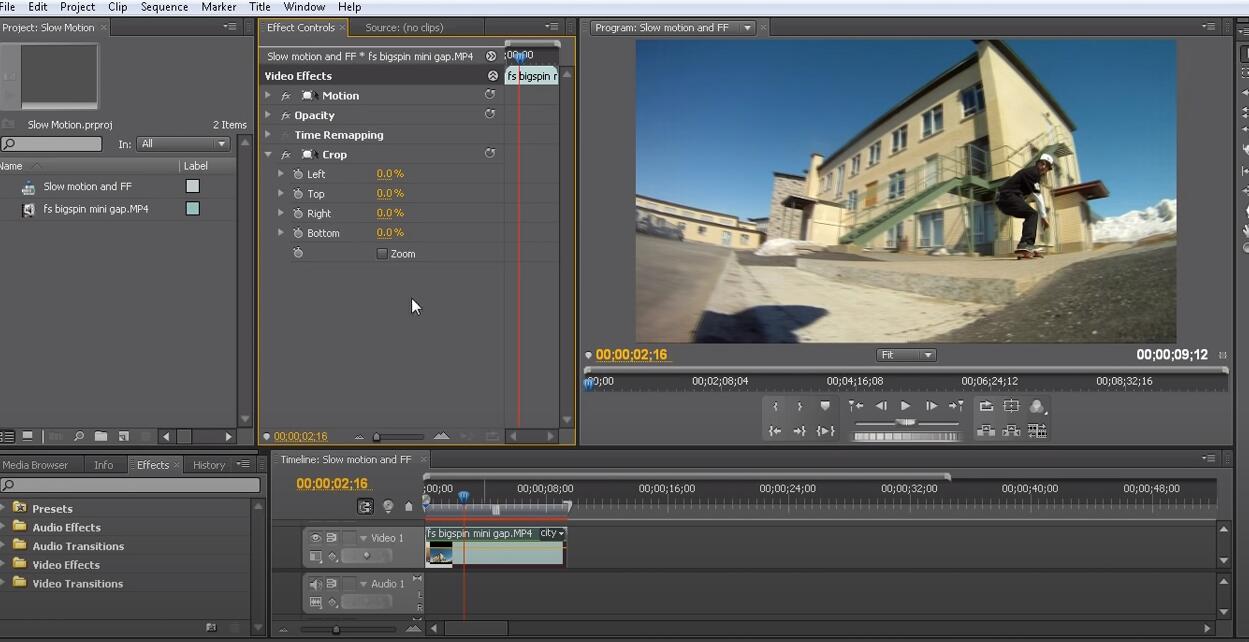
Vaihe 4Tallenna se.
Kyse on siitä, kuinka rajata iPhone- ja Android-videoita eri tavoin. Voit ladata ja kokeilla nyt!
Video Converter Ultimate on paras video- ja äänenmuunnosohjelmisto, joka voi muuntaa MPG / MPEG MP4: ksi nopealla nopeudella ja korkealaatuisella kuvan / äänenlaadulla.
- Muunna mikä tahansa video / ääni, kuten MPG, MP4, MOV, AVI, FLV, MP3 jne.
- Tukee 1080p / 720p HD- ja 4K UHD-videomuunnosta.
- Tehokkaat muokkaustoiminnot, kuten leikkaaminen, rajaaminen, kääntäminen, tehosteet, parannukset, 3D ja muut.
